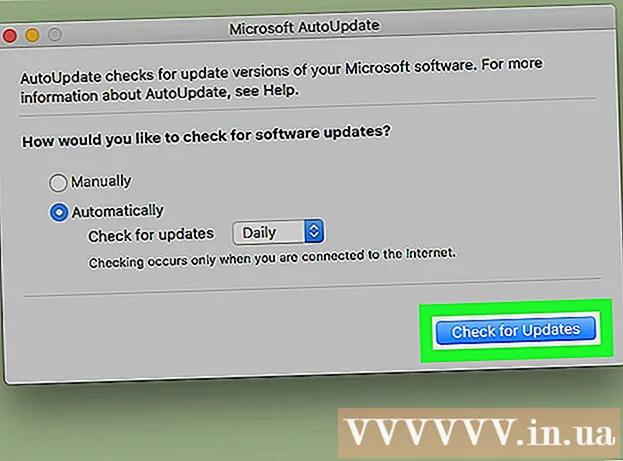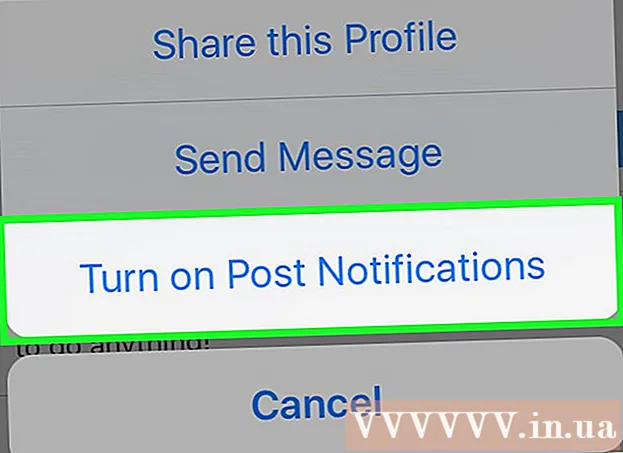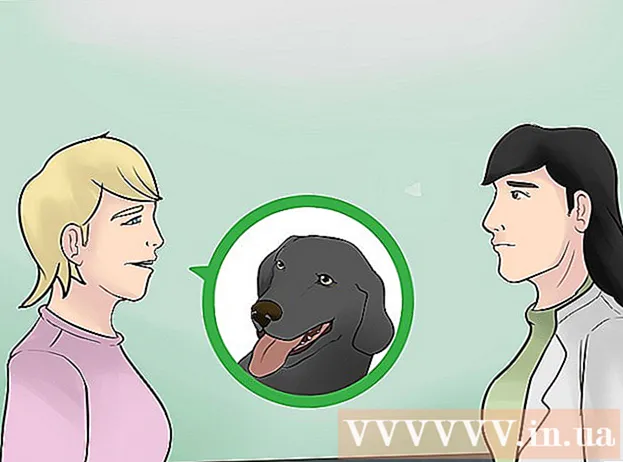Autora:
Lewis Jackson
Data De La Creació:
8 Ser Possible 2021
Data D’Actualització:
1 Juliol 2024

Content
Aquest article mostra com netejar el teclat per solucionar les pulsacions de tecles. Les claus solen quedar atrapades a causa de la seva humitat o pols; netejar el teclat us ajudarà a solucionar aquest problema. Si es poden prémer les tecles amb normalitat però no responen a l'ordinador, podeu solucionar-ho actualitzant o reinstal·lant el teclat o el controlador.
Passos
Mètode 1 de 2: netejar el teclat
Prepareu les eines necessàries. Per netejar correctament el teclat, necessitareu les eines següents:
- Pneumàtic
- Alcohol isopropílic
- Tovallola neta
- Hisops de cotó (opcional)
- Escuradents
- Tornavís de cap aplanat
- Bossa de plàstic
- Eina d'alliberament de tecles (opcional, només teclat mecànic; podeu utilitzar el fil dental)
- Productes de greixatge de teclat

Desconnecteu el teclat de la font d'alimentació. Si feu servir un ordinador portàtil, apagueu l’ordinador, desconnecteu-lo i traieu la bateria (si és possible). Si feu servir un teclat, simplement desconnecteu el cable del teclat i / o traieu la bateria.
Ruixeu el teclat amb aire comprimit. Utilitzeu aire comprimit per bufar deixalles i brutícia de les escletxes del teclat i de la safata del teclat.
- És necessari ruixar aire comprimit al voltant del teclat, fins i tot quan només hi ha algunes tecles enganxades; A continuació s’explica com evitar les pulsacions de tecles més endavant.

Utilitzeu un escuradents per escollir els objectes restants. Si veieu algun objecte (com ara deixalles) a prop o sota el teclat, utilitzarà un escuradents per extreure l'objecte.
Netegeu el teclat amb alcohol isopropílic. Ruixeu una mica d'alcohol isopropílic sobre un drap net i, a continuació, netegeu la superfície del teclat d'esquerra a dreta. A continuació s’explica com eliminar la brutícia de les claus.
- Si no hi ha alcohol isopropílic, podeu utilitzar aigua; no obstant això, assegureu-vos d'assecar el teclat abans d'utilitzar-lo si apliqueu aquest mètode.
- Si l’ordinador té un recobriment UV o un efecte similar, No heu d’utilitzar alcohol isopropílic per evitar pelar el recobriment. Utilitzeu aigua tèbia.

Proveu el teclat. Proveu de prémer la tecla bloquejada repetidament. Si la clau ja no està enganxada, podeu aturar l'operació aquí; si no, continueu amb la resta d’aquest mètode.
Teclat fotogràfic. Abans d’eliminar qualsevol tecla, hauríeu de fer una instantània de tot el teclat per veure on es troba.
Traieu la tecla encallada del teclat. Si feu servir un teclat mecànic (com ara un teclat d’escriptori), necessitareu un eliminador de teclat (si en teniu); Si no, podeu embolicar la seda sota la clau i treure-la suaument. També podeu utilitzar un tornavís de cap pla per treure les claus.
- Si teniu un ordinador portàtil, consulteu el manual o la documentació en línia del portàtil per saber com treure la clau (en la majoria dels casos, extreureu la clau d'algun lloc per evitar trencar les frontisses).
- Si teniu un MacBook, podeu eliminar la clau punxant-la des de dalt.
- La major part de la brutícia es troba generalment a les tecles alfanumèriques. La resta de tecles són menys brutes i també són més difícils de connectar després de retirar-les, especialment la barra espaiadora.
Neteja sota la clau. Utilitzeu aire comprimit per eliminar la brutícia i utilitzeu un hisop de cotó o un drap humitejat amb alcohol isopropílic per eliminar taques i taques.
- Per als teclats de portàtils i altres teclats que tinguin parts fràgils, només cal utilitzar un hisop de cotó per a una neteja suau.
Rentar i assecar el teclat. Si la part interior de les claus està descolorida o bruta, poseu-les en una cistella per rentar-les amb aigua o fregueu-les amb una galleda d’aigua amb sabó. Deixeu assecar les claus a la tovallola de paper.
Lubricació per a les tecles del teclat mecànic. Si utilitzeu un teclat mecànic, premeu la molla de la clau enganxada i col·loqueu una gota de lubricant a la paret lateral de la clau i, a continuació, deixeu anar i premeu la molla repetidament per permetre que el lubricant s’adhereixi a la molla.
- Assegureu-vos que el lubricant que utilitzeu sigui específic per a teclat o plàstic especial. L’ús d’un lubricant comú com el WD-40 pot danyar el teclat.
- Aquest pas només és necessari quan les molles mecàniques del teclat encara són enganxoses després de netejar-les.
Deixeu assecar el teclat durant dos dies abans d’utilitzar-lo. Un cop assecat el xassís del teclat, podeu muntar el teclat, connectar-lo a l'ordinador i provar-lo.
- Si les tecles encara estan bloquejades, sobretot amb un teclat mecànic antic, heu de portar el teclat a un centre tècnic per reparar-lo.
Mètode 2 de 2: resolució de problemes de maquinari i programari
Assegureu-vos que el teclat estigui connectat correctament. Per evitar problemes de programari, el teclat hauria d’estar connectat directament a l’ordinador en lloc de fer-ho mitjançant un port USB.
- Si el teclat utilitza la bateria, recordeu-vos de carregar-la (o substituir-la per una de nova).
- Omet aquest pas si fas servir un ordinador portàtil.
Actualitzeu els controladors de teclat. En la majoria dels casos, poden sorgir problemes de teclat perquè el controlador o el programari no s'han actualitzat. La forma més senzilla d'assegurar-vos que els controladors estan actualitzats és utilitzar la utilitat d'actualització de l'ordinador:
- Encès Windows - Obert Començar, feu clic a l'engranatge Configuració (Configuració), feu clic a Actualització i seguretat (Actualització i seguretat), feu clic a actualització de Windows (Windows Update), seleccioneu Buscar actualitzacions (Comproveu si hi ha actualitzacions) i instal·leu actualitzacions existents.
- Encès Mac - Obert Menú Apple, feu clic a Tenda d'aplicacions ..., tria la targeta Actualitzacions (Actualitzar) i feu clic a ACTUALITZA TOTS (Totes les actualitzacions) si estan disponibles.
- Si teniu un teclat mecànic, una altra manera d’actualitzar el controlador del teclat és anar al lloc web del fabricant del teclat, trobar el model de teclat i descarregar-lo. Podeu descarregar el fitxer del controlador del teclat i fer doble clic per obrir-lo.
Torneu a instal·lar el teclat. La forma més senzilla de fer-ho és apagar l’ordinador, desconnectar el teclat, tornar a connectar i reiniciar l’ordinador.
- Omet aquest pas si fas servir un ordinador portàtil.
- També podeu restablir el teclat Bluetooth traient el teclat del menú Bluetooth i torneu-lo a connectar a l’ordinador.
Identifiqueu el programa que té problemes amb el teclat. Si veieu que el teclat no funciona quan utilitzeu algun programa (com ara un navegador web o Microsoft Word), tingueu en compte això.
- Si una o diverses tecles no funcionen en tots els programes de l'ordinador, hauríeu d'ometre aquest pas i el següent.
L'actualització del programa s'ha bloquejat. Això no sempre soluciona el problema del teclat, però si el programa no s’ha actualitzat, també és útil.
Fixeu la connexió d'alimentació a l'interior del portàtil. Si algunes de les tecles de l'ordinador portàtil no responen quan es premen, és possible que la connexió elèctrica interna estigui fluixa. Si no teniu manual d'ordinador portàtil o no teniu confiança en desmuntar-lo, hauríeu de buscar un centre tècnic. publicitat
Consells
- L’ús de paper de filtre de cafè en lloc de tovallola de paper per assecar les tecles evitarà que petits trossos de paper s’enganxin al teclat.
- Si vesseu aigua al teclat, haureu de desconnectar l’alimentació immediatament i capgirar el teclat. Utilitzeu un drap sec per netejar l’aigua tant com sigui possible i deixeu-lo assecar durant la nit i després netejar el teclat segons les instruccions anteriors.
Advertiment
- No utilitzeu solucions de neteja ni agents de neteja que continguin peròxid d’hidrogen.
- Eviteu exposar líquids directament al teclat; En el seu lloc, utilitzeu una tovallola absorbent o un cotó.